Dit Apple Watch tæl ikke de trin, der er taget i løbet af din dag? Gå ikke i panik, det er helt sikkert små parametre at justere. Takket være appen Aktivitet, din Apple Watch formodes at give dig information om din daglige fysiske aktivitet, som f.eks antal skridt taget, antal forbrændte kalorier, eller din hjerteslag i realtid. Alle disse data formodes derfor at blive vist på forsiden af dit tilsluttede ur. Apple så snart du har brug for det. Hvis din Apple Watch tæller ikke trinene, dette skyldes bestemt, at appen Aktivitet virker ikke korrekt. Vi inviterer dig først til at sikre, at din iPhone såvel som din Apple Watch er opdateret. I denne artikel finder du således de trin, du skal følge i tilfælde af et problem.Apple Watch som nægter at tælle og derfor viser antallet af taget trin. God læsning!
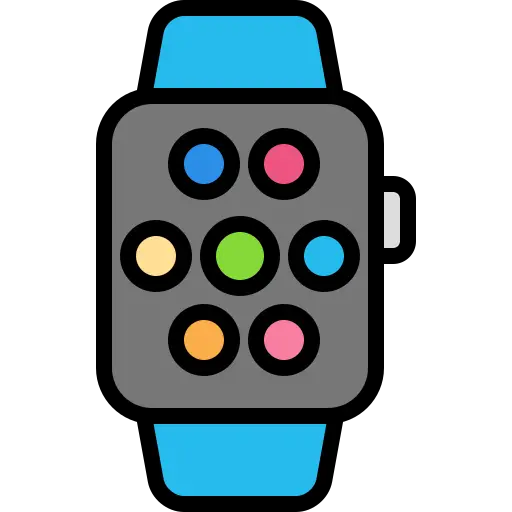
De trin, der skal følges for at løse problemet med a Apple Watch der ikke tæller trinene
A Apple Watch nægter at tælle trin kan vise sig at være meget problematisk, da smartwatches ofte bruges til at forbedre deres sportslig præstation. Vi minder dig om, at dine enheder skal være det for at fungere optimalt opdateres jævnligt. Her er de forskellige metoder og trin, der skal følges for at overvinde dette problem
Opdater aktivitetsappen på din Apple Watch
- Luk appen Aktivitet på din iphone
- Luk appen Aktivitet på din Apple Watch
- Tryk på knappen på Digital krone på din Apple Watch
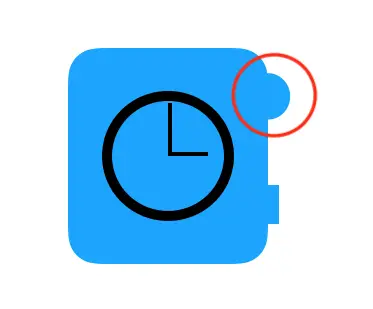
- Tryk Aktivitet
- Gå til de forskellige ringe, og tryk derefter på og hold urskiven på din Apple Watch
- Tryk + ou -
- Tryk Opdater
Prøv nu at genåbne appen Aktivitet på din iPhone, og kontroller, om problemet er løst.
Mit Apple Watch tæller ikke trin: tving luk Aktivitets -appen
Hvis problemet fortsætter, tøv ikke med at kraftlukning af appen Aktivitet så du kan bruge det korrekt igen. Her er de trin, du skal følge for at tvinge appen til at lukke. Aktivitet siden din Apple Watch:
- Åbn appen Aktivitet på din Apple Watch
- Hold sideknappen (placeret nederst til højre på din Apple Watch) trykket ned, indtil udryddelsesskyderen vises på skiven på din Apple Watch
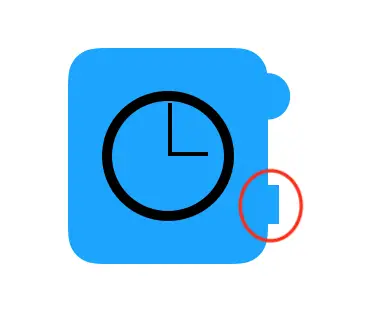
- Slip sideknappen, og hold knappen på Digital krone deprimeret
Appen Aktivitet skal nu lukkes: Genstart den igen for at se, om den virker, og om din Apple Watch tæller antallet af trin, der er taget
GenstartApple Watch
Hvis ingen af de tidligere løsninger har fungeret hidtil, bliver du nødt til det genstart votre Apple Watch (i det tilfælde, hvor kun app Aktivitet virker ikke) eller tving genstart din Apple Watch hvis du ikke kan bruge berøringsskærmen på dit smartwatch. For at gøre dette er følgende trin:
Genstart a Apple Watch på en klassisk måde
- Hold sideknappen (placeret nederst til højre på din Apple Watch) trykket
- Træk skyderen til udryddelse til højre forslukke votre Apple Watch
- Tryk på sideknappen igen, indtil logoet vises Apple på urskiven på din Apple Watch
Tving genstart a Apple Watch
- Hold sideknappen og knappen på Digital krone trykket i et par sekunder
- Slip knapperne, når logoet vises Apple på urskiven på din Apple Watch
Hvis de foreslåede løsninger endnu engang ikke virker, kan du prøve Nulstil votre Apple Watch (med risiko for at miste visse data eller indstillinger) eller gå tilApple Store det tætteste.

